Facebook fa ormai parte della nostra vita quotidiana, sia privata che lavorativa, ininterrottamente dal 2004. Il motivo del suo successo è semplice. La piattaforma creata di Mark Zuckerberg permette ogni giorno a milioni di utenti di conoscersi o ritrovarsi, di informarsi sulle ultime notizie e di condividere foto e pensieri con i propri amici. Ma nonostante l’importanza raggiunta in quasi vent’anni, non è affatto raro imbattersi in qualcuno che ancora non sa esattamente come funziona Facebook.
Se sei tra queste persone, se vuoi iscriverti ma non sai come fare o sei interessato a capire come utilizzare al meglio Facebook, in questo articolo ti illustreremo passo dopo passo tutto ciò che c’è da sapere per registrarti, fare amicizia e creare contenuti per il tuo profilo.
INDICE
- Come iscriversi a Facebook
- Come funziona Facebook
- Trovare, aggiungere ed eliminare gli amici
- Aprire/visualizzare le notifiche
- Inviare messaggi
- Come curare il tuo profilo
- Inserire foto del profilo
- Inserire foto di copertina
- Inserire la biografia
- Creare Post e pubblicarli
- Creare storie
- Creare reel
Come iscriversi a Facebook
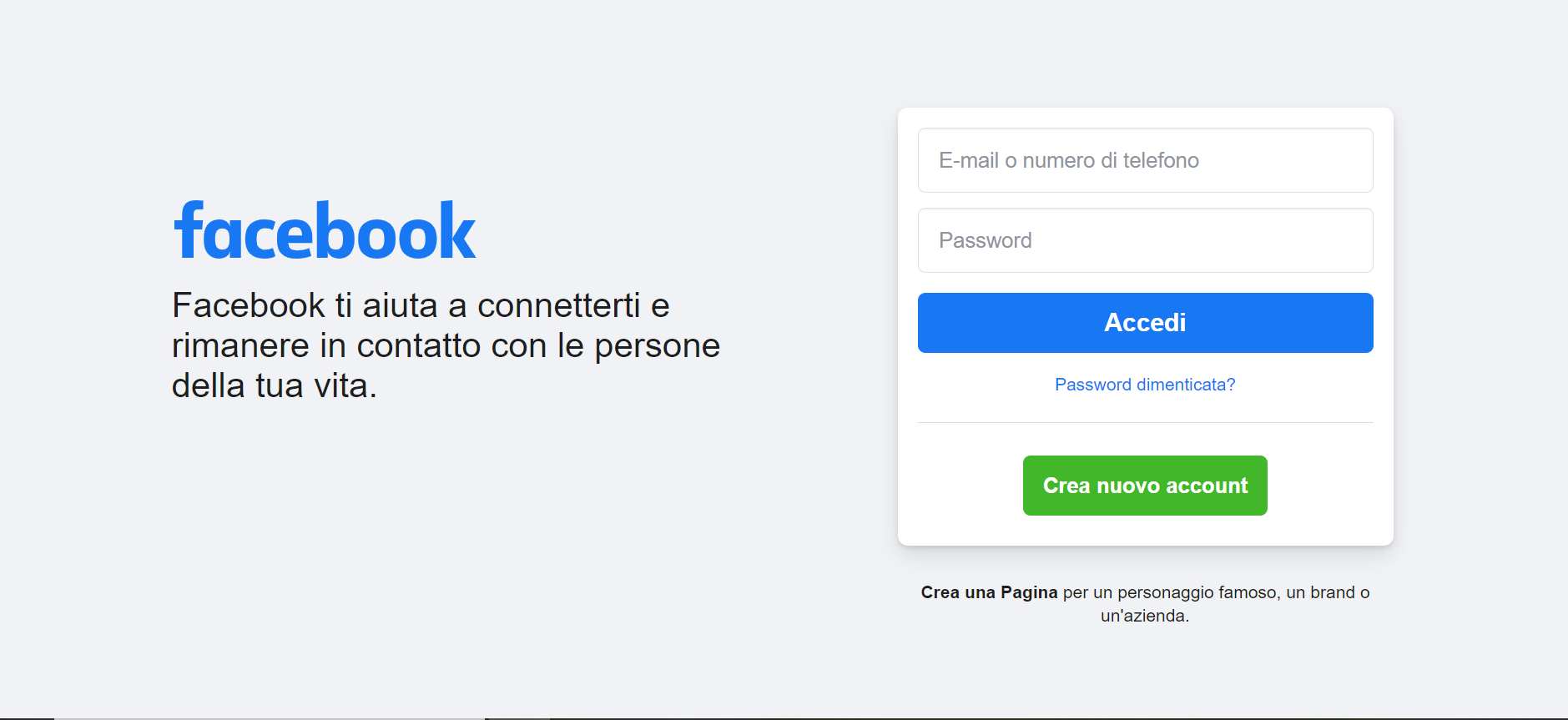
Per iniziare ad utilizzare Facebook, la prima cosa che devi fare è iscriverti. Vediamo come fare prima da PC e poi da smartphone.
- Per creare il tuo account personale apri il browser che utilizzi per navigare su internet (es. Chrome o Safari) e collegati al sito di Facebook.
- Clicca sul pulsante Crea nuovo account.
- Si aprirà così una nuova schermata in cui ti viene chiesto di compilare alcuni campi. Dovrai quindi inserire il tuo nome e cognome, il numero di cellulare o l’email che vuoi collegare al profilo, una password di sicurezza, la tua data di nascita e il tuo genere. Infine, clicca sul pulsante Iscriviti.
- Il secondo e ultimo step per completare l’iscrizione è la verifica della tua identità. Segui perciò i passaggi che ti vengono richiesti. Nel caso tu ti sia iscritto con la posta elettronica, dovrai cliccare sul link che ti verrà inviato per email. Se invece ti sei iscritto con il numero di telefono, dovrai inserire il codice che ti verrà inviato per sms.
Se vuoi utilizzare Facebook dal tuo smartphone, i passaggi sono praticamente gli stessi. Puoi scaricare l’app per su Play Store o Apple Store, avviarla e cliccare prima su Crea un nuovo account Facebook e poi su avanti. Esattamente come abbiamo visto su PC, devi ora inserire le generalità richieste, il numero di telefono o l’email e la password scelta, concludendo il tutto cliccando su Iscriviti.
Come funziona Facebook
Entriamo ora nel vivo di tutte le funzionalità di Facebook. Vediamo insieme nel dettaglio come curare il proprio profilo e allargare la propria cerchia di amicizie.
Trovare, aggiungere ed eliminare gli amici
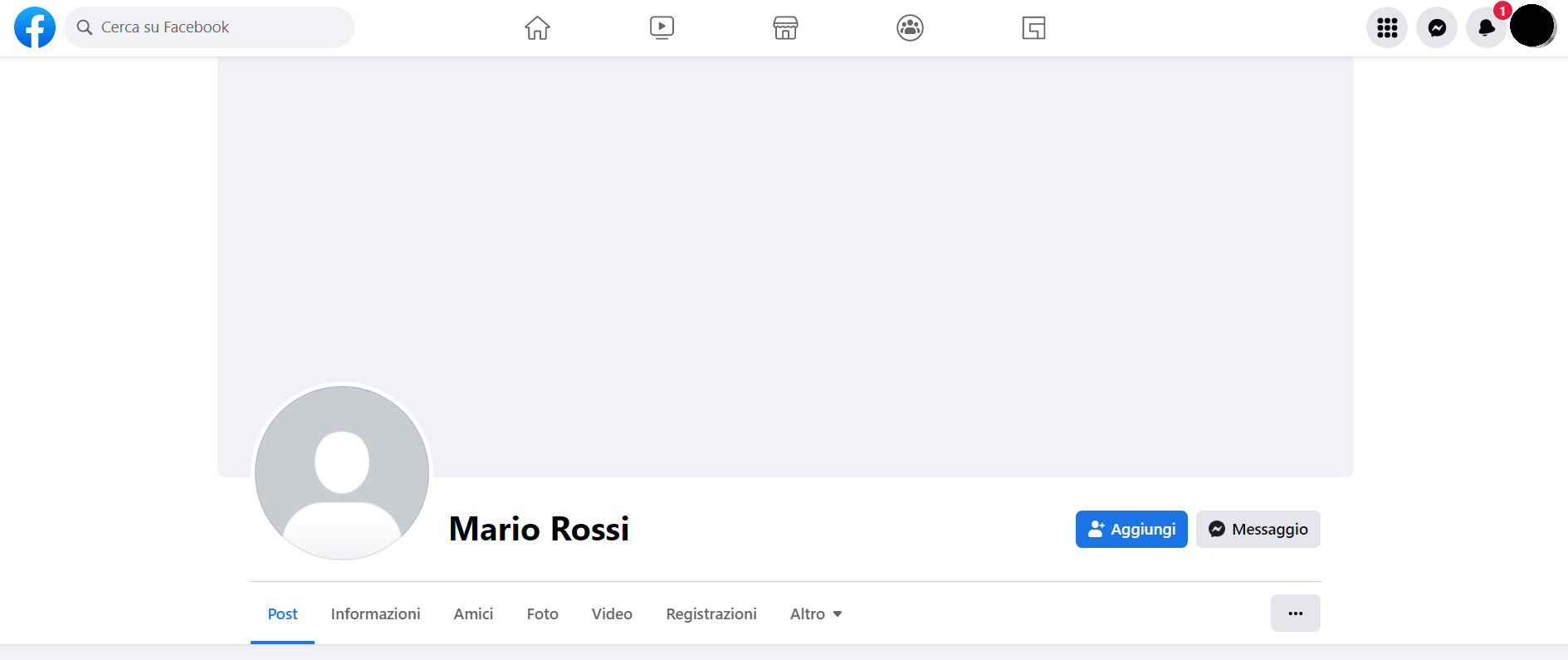
Alla base del funzionamento di Facebook c’è la rete di amici che ci creiamo e con cui interagiremo.
Aggiungere qualcuno alla tua lista amici è davvero semplice. Nella schermata in alto a sinistra trovate una barra di ricerca contrassegnata da una lente d’ingrandimento e dalle parole Cerca su Facebook. Cliccandoci sopra potrete iniziare a cercare i vostri amici, inserendo semplicemente il loro nome e cognome e premendo invio. I primi risultati saranno gli amici che già fanno parte della vostra cerchia (quando li avrete), seguiranno poi le persone con cui ancora non avete stretto amicizia e pagine e gruppi che contengono il nome ricercato o parte di esso.
Una volta individuata la persona ricercata, sulla destra trovi il pulsante aggiungi agli amici. Cliccaci sopra per inviare la tua richiesta d’amicizia.
Ancora una volta, sull’app il procedimento è lo stesso, ma per inviare la richiesta non è presente il pulsante aggiungi agli amici, ma l’icona di un omino con un + accanto.
Quando la persona accetterà la tua richiesta, riceverai una notifica. Ora che siete amici, puoi visualizzare il suo profilo, interagire con i suoi post e inviargli dei messaggi. A sua volta, il tuo nuovo amico può vedere tutto ciò che pubblichi.
Per eliminare qualcuno dalla tua lista amici puoi andare sul suo profilo, ricercandolo con nome e cognome esattamente come abbiamo visto di sopra. Una volta dentro il suo profilo sulla destra clicca sul pulsante amici con l’icona dell’omino e scegliere l’opzione rimuovi dagli amici nel menu a tendina.
Se invece vuoi bloccare un contatto, in modo che non possa più contattarti o vedere i tuoi post, puoi cliccare sulla tua icona in alto a destra e andare su impostazioni e privacy. Qui puoi cliccare su privacy, blocco e poi aggiungi alla lista di persone bloccate e selezionare quindi l’amico da bloccare. Clicca infine su blocca.
Aprire/visualizzare le notifiche
Le notifiche si possono visualizzare in alto sulla destra e sono contrassegnate dall’icona della campanella. Quando ti arriva una nuova notifica, l’icona si accende e in alto compare in rosso il numero delle notifiche non ancora visualizzate. Per vederle basta cliccare sopra l’icona. Comparirà un menu a tendina con tutte le ultime notifiche. Per aprire quella che ti interessa dovrai semplicemente cliccarci sopra.
Nelle notifiche riceverai ogni tipo di aggiornamento collegato al tuo profilo e ai tuoi interessi. Potrai per esempio visualizzare le nuove richieste d’amicizia o vedere chi ha commentato, reagito e messo “mi piace” ai tuoi post.
Inviare messaggi
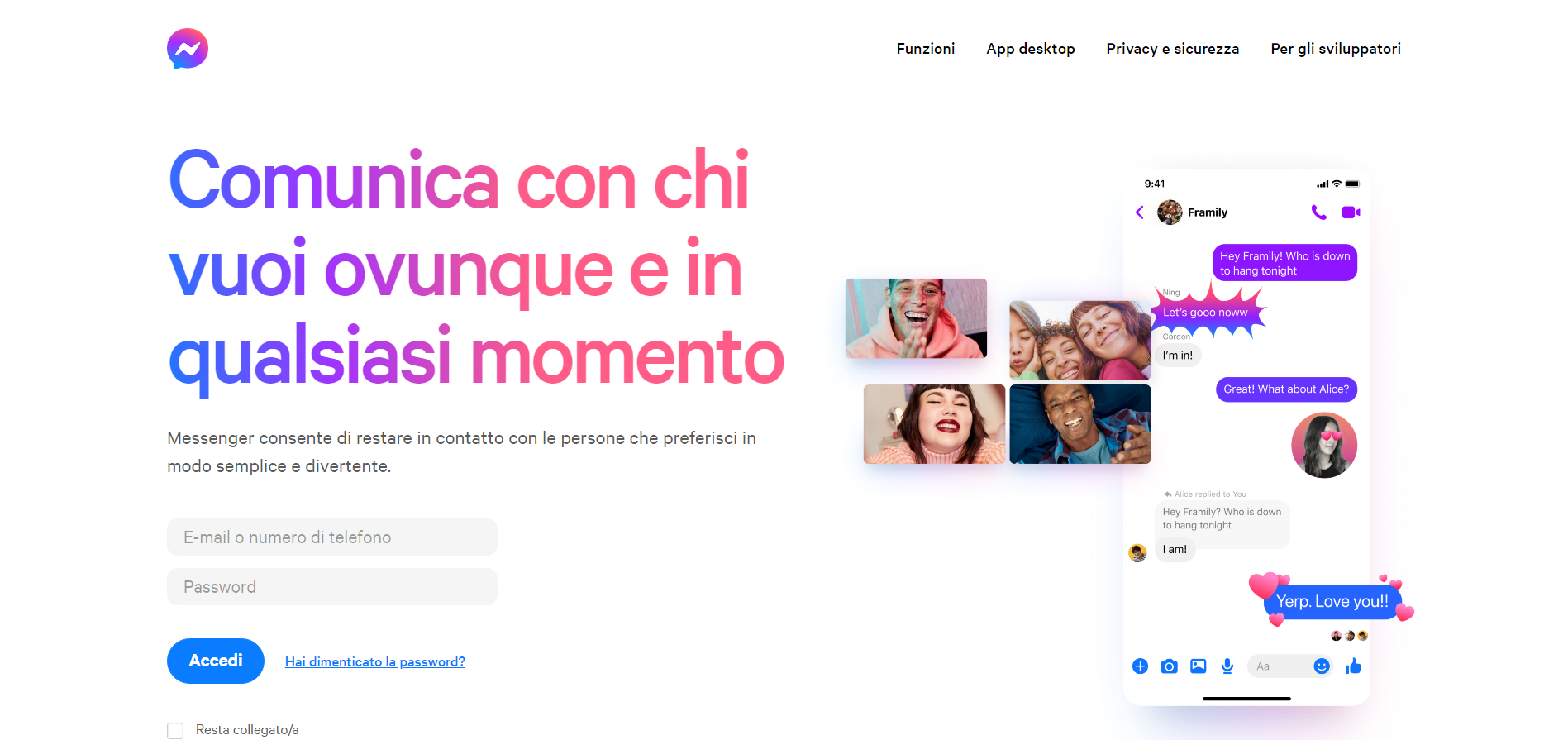
Ora che hai creato la tua personale rete di amici, puoi iniziare ad interagire con loro sia pubblicamente, commentando o mettendo “mi piace” ai loro post, oppure in privato, inviandogli dei messaggi. In questo caso il procedimento differisce tra PC e smartphone.
Se utilizzi lo smartphone, infatti, devi sapere che non puoi scambiare messaggi con i tuoi amici dall’app di Facebook. Devi piuttosto scaricare anche l’app Messenger, un servizio di messaggistica istantanea collegato direttamente al tuo profilo Facebook.
Puoi scaricare Messenger su Play Store o Apple Store e accedere poi con le tue credenziali Facebook. Già al tuo primo accesso troverai tutti i tuoi dati e i tuoi amici caricati sull’app. Per iniziare a chattare con qualcuno dovrai semplicemente cliccare in basso su persone e digitare il nome della persona a cui vuoi scrivere. Si aprirà così una nuova chat che funziona esattamente come tutti servizi di messaggistica, quindi puoi inserire il messaggio e inviarlo cliccando sulla freccetta a destra.
Da PC, invece, sono tre i modi per inviare messaggi ai tuoi amici. Puoi utilizzare la chat di Messenger integrata dentro Facebook, cliccando sull’icona della nuvoletta in alto a destra, vicina a quella delle notifiche. In questo modo si apre una schermata con tutte le tue chat e puoi o cliccare su quelle già avviate oppure per iniziarne una nuova digita il nome della persona sulla barra di ricerca cerca su Messenger.
Volendo puoi anche accedere al profilo della persona a cui vuoi scrivere e cliccare a destra su messaggio.
Infine, anche su PC potete utilizzare Messenger come un servizio a parte senza dover per forza aprire prima Facebook. Potete quindi collegarvi al sito di Messenger e accedere con le vostre credenziali, oppure scaricare l’applicazione per PC di Messenger su Microsoft Store o dal sito linkato sopra, andando alla pagina app per computer.
In ogni caso, non è possibile utilizzare Messanger se non si ha prima un account Facebook.
Come curare il tuo profilo
Il tuo profilo Facebook è il tuo biglietto da visita digitale ed è bene quindi curarlo di modo che ti rappresenti al meglio. Perciò, non appena completata l’iscrizione, ti consigliamo di seguire i prossimi step per avere un profilo completo.
La schermata di Facebook che ti accoglie ogni volta che entri è la Home, in cui ti appariranno i post degli amici e delle pagine che segui. La Home quindi non è il tuo profilo personale.
Per visualizzare e modificare la tua pagina dovrai invece cliccare in alto a destra sulla tua foto. Se ancora non l’hai caricata, vedrai l’icona bianca e grigia di un omino. Cliccaci sopra.
Da smartphone, invece, per accedere al tuo profilo clicca in alto a destra sull’icona che presenta tre righe orizzontali e poi sul tuo nome.
Sei ora nel tuo profilo e le prime cose che devi modificare sono l’immagine del profilo e l’immagine di copertina. I procedimenti che seguono sono uguali da pc e da smartphone.
Inserire foto del profilo
La foto del profilo è quella inserita all’interno del riquadro più piccolo. Per caricare una nuova foto clicca sull’icona a forma di macchina fotografica all’interno del riquadro in basso a destra. Puoi scegliere ora tra le foto salvate nel tuo pc o nel tuo smartphone. In questo caso ti consigliamo di scegliere una foto tua, che ti renda immediatamente riconoscibile da chi ti cerca.
Una volta selezionata cliccaci sopra. Puoi ora aggiungere una descrizione alla foto o modificarla, magari per ritagliarla, cliccando sull’icona a forma di matita. Finite le modifiche procedi cliccando salva.
Inserire foto di copertina
La foto di copertina è il riquadro più grande che sta immediatamente dietro la foto del profilo. Per inserirla o modificarla clicca sempre sulla piccola macchina fotografica …
Non è necessario che la foto di copertina ti ritragga in prima persona, ma stavolta puoi essere più creativo e caricare una foto che dica qualcosa di te e dei tuoi interessi, come il fotogramma di un film che ami o una foto da te scattata nella tua ultima vacanza.
Inserire la Biografia
Sotto le due foto troverai uno spazio dedicato alla tua biografia. Non è necessario scrivere un trattato storiografico sul tuo passato e condirlo di date e avvenimenti. Piuttosto, puoi scrivere poche semplici ed immediate righe che raccontino qualcosa di te, di ciò che fai e ciò che ti piace.
Creare Post e pubblicarli
È arrivato quindi il momento di iniziare ad usare Facebook attivamente, condividendo contenuti originali. Vediamo la differenza tra post, storie e reel e come si creano.
Creare e pubblicare un post
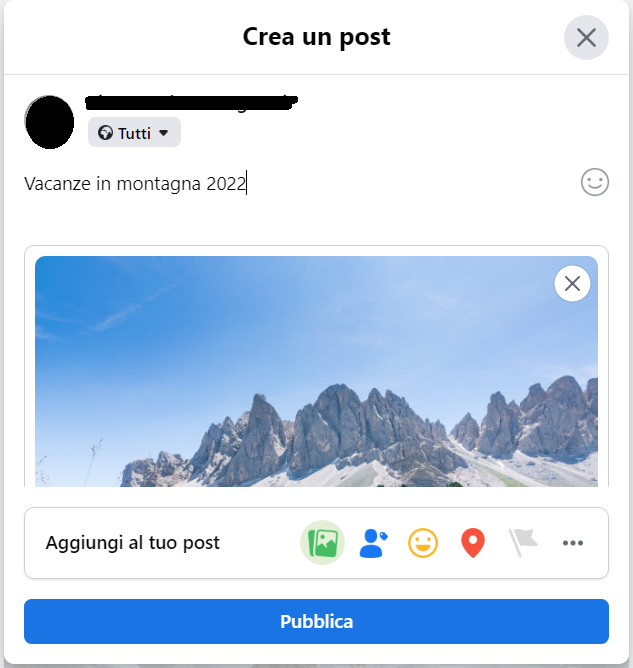
Il contenuto per eccellenza è il post, che altro non è che un aggiornamento del tuo status. Il post può essere di diversi tipi ma la sua creazione avviene sempre nello stesso modo e il procedimento è uguale sia da PC che da smartphone.
- Accedi alla tua Home.
- Clicca in alto sulla casella A cosa stai pensando?
- Se vuoi inserire un messaggio di testo, clicca ancora una volta sulle parole A cosa stai pensando? ed inserisci il tuo pensiero.
- Puoi modificare il post aggiungendo uno sfondo colorato o uno degli elementi che ti propone il menu sottostante. Puoi decidere quindi se vuoi caricare una foto o un video, se vuoi scattare una foto sul momento, registrare un video in diretta, caricare la tua posizione, aggiungere lo stato d’animo in cui ti trovi o l’attività che stai svolgendo e così via.
- Puoi anche decidere con chi condividere il tuo post regolandone la privacy. Sotto il tuo nome vedrai un piccolo riquadro impostato di default su “tutti”, il che significa che tutti su Facebook (amici e non) e fuori da Facebook possono vedere quel contenuto. Cliccaci sopra per scegliere se condividerlo con tutti gli amici, con tutti gli amici tranne…, o solo con alcuni amici selezionati.
- Quando il post è concluso, clicca su Pubblica.
Creare storie
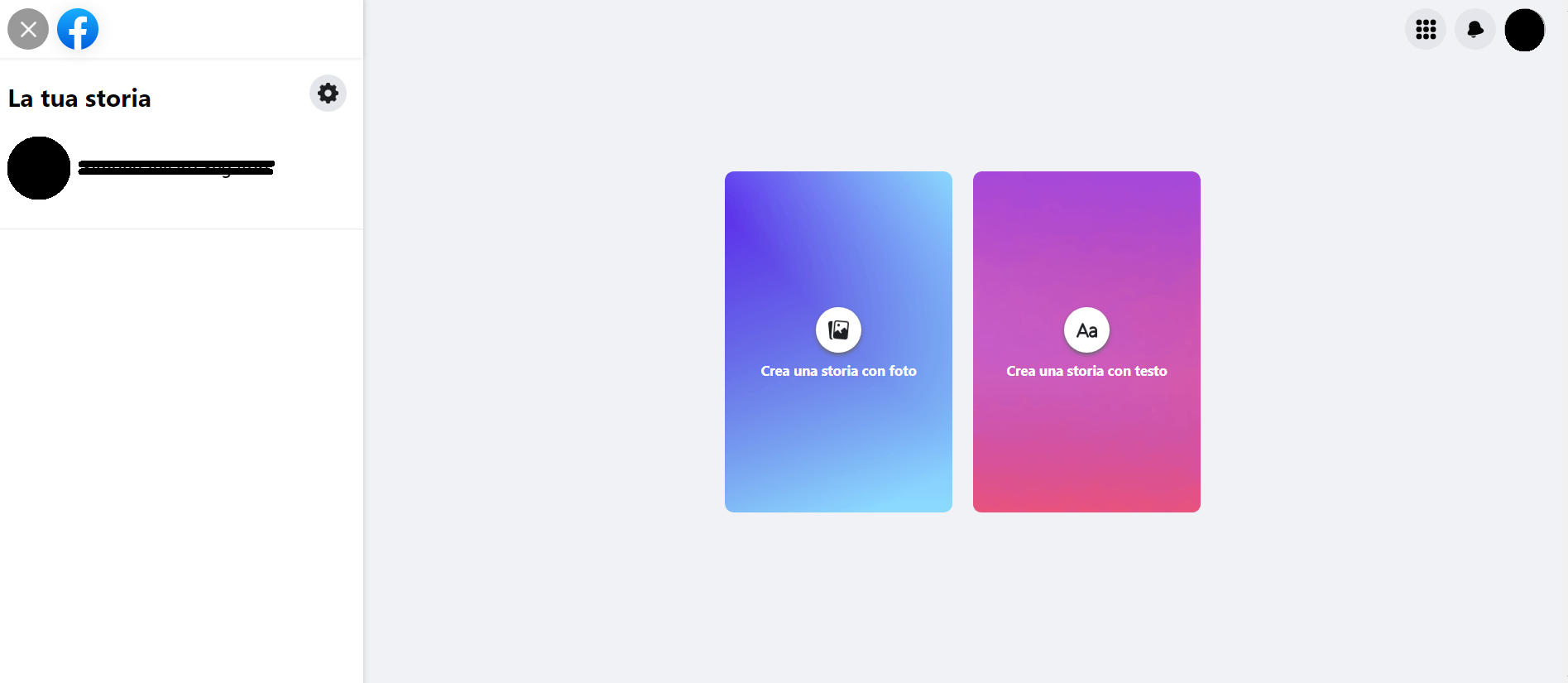
Le storie sono dei contenuti leggermente diversi rispetto ai classici post. A meno che non decidi di cancellarlo, un post pubblicato rimarrà visibile per sempre sul tuo profilo. Le storie invece sono visualizzabili per sole 24 ore, dopo le quali nessuno sarà più in grado di vederle.
Le storie hanno una durata di massimo 15 secondi e sono un contenuto che rende di più quando pubblicato da smartphone. Da telefono infatti avrai molta più scelta sul tipo di contenuto da creare e soprattutto potrai crearlo anche live. Da computer invece potrai caricare solo contenuti già registrati e salvati sul PC. In ogni caso la storia può essere non soltanto un breve video, ma anche una foto, un testo, un boomerang o un brano musicale.
- Vai sul riquadro Crea storia e clicca sul + per creare un nuovo contenuto.
- Scegli tra le opzioni disponibili in basso quella che più ti piace.
- Accedi all’editor per modificare la storia, aggiungendo particolari effetti, un testo, degli adesivi o un sondaggio.
- Quando sei soddisfatto del risultato ottenuto premi condividi.
Creare reel
A differenza delle stories i reel sono dei contenuti esclusivamente video e della lunghezza massima di 60 secondi. Si caratterizzano per la possibilità di aggiungere brani audio, generalmente canzoni, e una grande varietà di effetti. Inoltre, sono un’esclusiva dell’app per smartphone e non possono essere creati o caricati da PC. Per il resto funzionano esattamente come le stories.
- Clicca il riquadro Reel accanto a quello dedicato alle storie nella tua home.
- Clicca sul + nel riquadro Crea Reel.
- Potrai ora scegliere tra i video salvati nel tuo telefono, cliccane uno e vai poi su avanti.
- Oppure, puoi creare un nuovo video sul momento. Per farlo clicca sull’icona della macchina fotografica in alto a destra.
- Per avviare il video primi il bottone rosso al centro dello schermo, ripremilo poi se vuoi bloccare il video. Non è necessario registrare tutto insieme ma puoi bloccare il video a più riprese e registrare per spezzoni.
- Una volta terminato puoi vedere il materiale e modificare ogni singola clip o eliminarla.
- A lato sulla destra troverai le varie opzioni con cui modificare il video, come la musica e gli effetti.
- Se sei soddisfatto clicca su avanti.
- Nella schermata di pubblicazione puoi aggiungere una descrizione, eventuali hashtag e modificare le impostazioni di privacy decidendo con chi condividere il reel.
- Clicca infine su Condividi reel.
Insomma, abbiamo visto le basi di come funziona Facebook e ti sei sicuramente reso conto di quanto questo strumento sia davvero semplice ed intuitivo da utilizzare. È possibile interagire con rapidità con tutti gli amici, anche quelli che vivono dall’altra parte del globo, e si possono creare tanti contenuti diversi e divertenti. Non resta altro che iscriversi e provare!